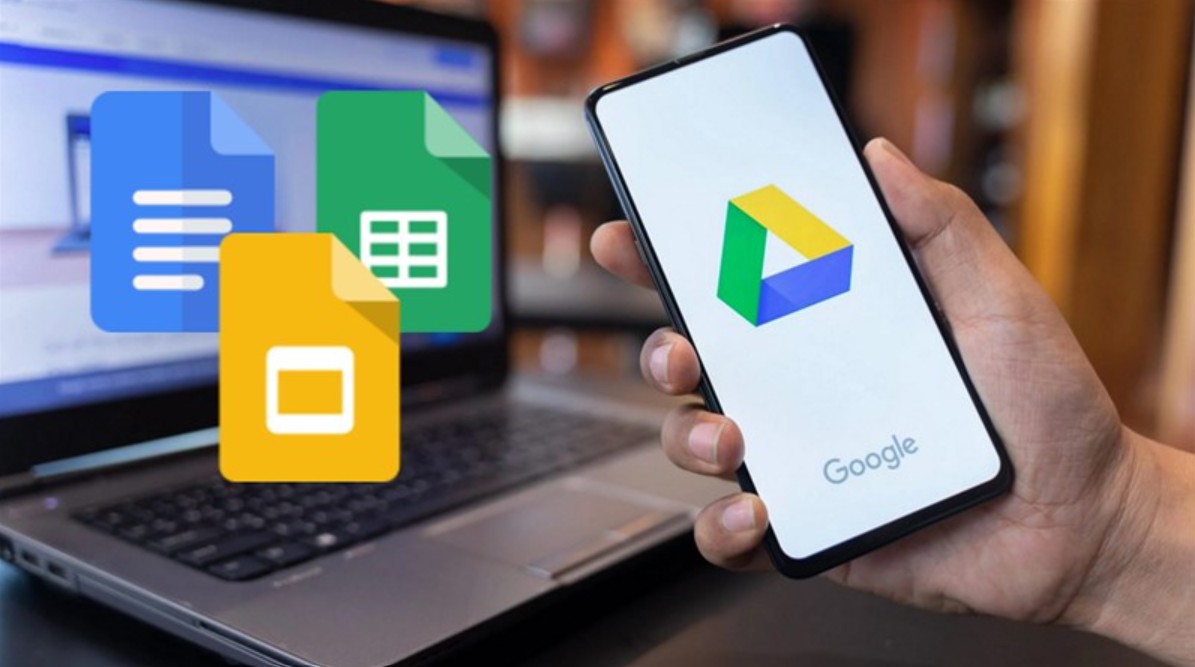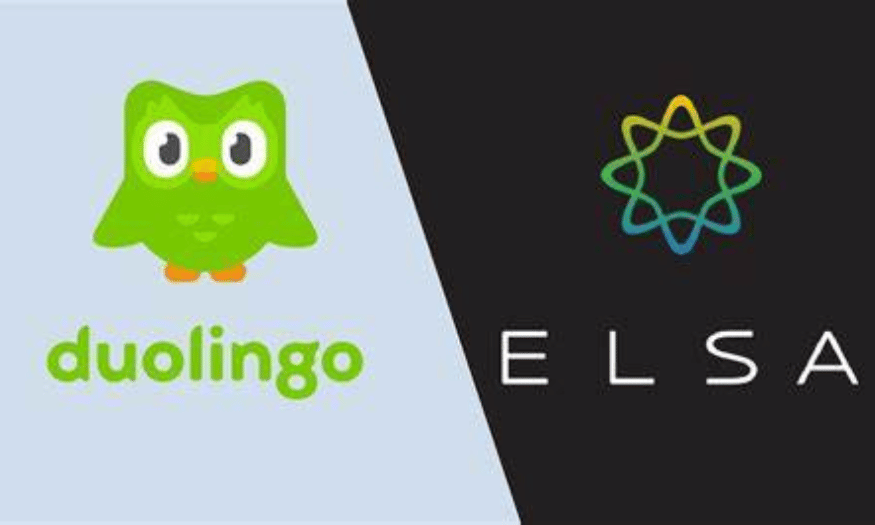Sản Phẩm Bán Chạy
Rút Gọn Link Google Drive – Cách Biến Đường Dẫn Dài Thành Ngắn Gọn Trong 1 Phút
Đường link Google Drive quá dài và rối mắt? Chỉ với một vài thao tác đơn giản, bạn có thể rút gọn link trong vòng chưa đầy 1 phút. Cùng khám phá ngay cách làm siêu nhanh trong bài viết này!
Nội dung
- 1. Tại sao nên đổi tên đường link Google Drive?
- 2. Cách đổi tên đường link Google Drive
- 2.1. Thay đổi tên đường link Google Drive qua trang TinyURL
- 2.2. Cách rút gọn link Drive qua trang By.com.vn
- 2.3. Rút gọn link theo tên tệp Drive qua trang Bit.ly
- 2.4. Sử dụng Shorturl.gg rút gọn link Google Drive
- 3. Lưu ý quan trọng khi đổi tên rút gọn link trên Google Drive
- 4. Câu hỏi thường gặp khi đổi tên đường link Google Drive
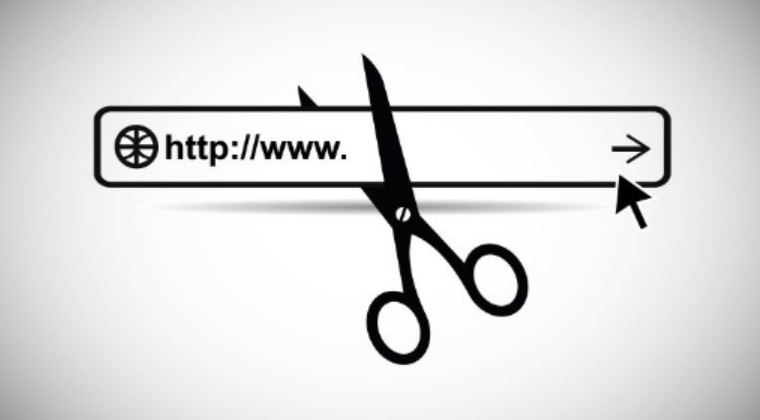
Thay vì sử dụng những đường link dài dòng, khó nhớ và khó kiểm soát, việc đổi tên hoặc rút gọn đường link Google Drive sẽ giúp bạn quản lý truy cập tốt hơn, thuận tiện hơn khi chia sẻ tài liệu với đồng nghiệp, khách hàng hoặc bạn bè. Google Drive hiện nay là công cụ lưu trữ phổ biến nhưng một hạn chế lớn là hệ thống không cho phép người dùng thay đổi trực tiếp đường link mặc định vốn chứa những ký tự ngẫu nhiên dài dòng, gây khó khăn khi sử dụng.
Vậy có cách nào để tùy chỉnh hoặc rút gọn đường link Google Drive không? Mặc dù không thể chỉnh sửa link gốc, nhưng có nhiều phương pháp hiệu quả giúp bạn tạo ra một đường dẫn ngắn gọn, dễ đọc và dễ quản lý hơn. Trong bài viết này, SaDesign sẽ hướng dẫn bạn những cách tốt nhất để đổi tên hoặc rút gọn đường link Google Drive giúp việc chia sẻ tài liệu trở nên chuyên nghiệp và tiện lợi hơn. Hãy cùng khám phá ngay!
1. Tại sao nên đổi tên đường link Google Drive?
Thông thường, Google Drive sẽ tạo đường link ngẫu nhiên cho người dùng khi tạo mới hoặc upload tệp lên đám mây. Tuy nhiên, một số đường link lại khá dài dòng và nhiều ký tự, điều này khiến người dùng gặp không ít khó khăn trong việc quản lý và chia sẻ tệp. Do đó, mà nhiều người dùng sẽ đổi tên đường link để rút gọn và linh hoạt cho việc chia sẻ của mình.
Cụ thể dưới đây là một số lý do chính tại sao người dùng nên đổi tên và rút gọn đường link Google Drive:
Dễ nhớ, dễ chia sẻ
Khi chia sẻ tài liệu, việc có một đường link dễ nhớ và dễ đọc sẽ giúp người nhận dễ dàng truy cập hơn. Điều này khá quan trọng, nhất là trong những trường hợp người dùng chia sẻ link bằng miệng hoặc qua tin nhắn, nơi mà việc sao chép và dán có thể gây ra sự nhầm lẫn.
.png)
Tăng tính chuyên nghiệp
Đường link được đổi tên hoặc rút gọn cũng sẽ giúp tăng tính chuyên nghiệp trong công việc. Khi đó, với tài liệu gửi đến đồng nghiệp, đối tác, hoặc khách hàng, một đường link rõ ràng, dễ nhớ sẽ giúp tạo ấn tượng tích cực cho người dùng và công ty của mình. Đặc biệt là còn có thể tăng độ nhận diện thương hiệu khi đường link được đặt tên theo thương hiệu riêng.
Giảm lỗi khi nhập công cụ liên kết
Với những đường link dài và phức tạp, người dùng có thể sẽ gặp phải lỗi khi nhập vào trình duyệt. Những lỗi này sẽ làm gián đoạn quá trình làm việc và thường gây khó chịu. Bằng cách sử dụng cách đổi tên đường link Google Drive, người dùng có thể hạn chế được tình trạng này, vừa giúp tiết kiệm thời gian, vừa đảm bảo mọi thức luôn diễn ra suôn sẻ.
Bảo mật và hỗ trợ kiểm soát quyền truy cập
Khi chia sẻ một tài liệu qua đường link đã được đổi tên, người dùng có thể dễ dàng theo dõi ai đã truy cập vào tài liệu đó. Ngoài ra, một số công cụ rút gọn link cung cấp thêm tính năng phân tích, cho phép người dùng có thể xem số lượt truy cập, thời gian truy cập và nhiều thông tin khác, từ đó tăng cường tính bảo mật.
.png)
2. Cách đổi tên đường link Google Drive
Để đổi tên đường link Google Drive, người dùng có thể thực hiện bằng nhiều cách. Trong đó, phổ biến nhất có thể kể đến 05 cách dưới đây:
2.1. Thay đổi tên đường link Google Drive qua trang TinyURL
TinyURL là một công cụ phổ biến giúp rút gọn liên kết một cách nhanh chóng và dễ dàng. Để sử dụng TinyURL, người dùng đơn giản chỉ cần truy cập vào trang web và thực hiện theo các bước hướng dẫn dưới đây:
Bước 1: Mở Google Drive > tìm chọn tệp mà mình muốn rút gọn liên kết.
Bước 2: Click phải chuột vào tệp > chọn Chia sẻ > Sao chép liên kết để copy đường link cần rút gọn hoặc đổi tên.
.png)
Bước 3: Truy cập trang web https://tinyurl.com/
Bước 4: Tại đây, người dùng sẽ thấy có 2 mục cơ bản đó là:
Shorten a long URL: Dán đường link Google Drive người dùng cần rút gọn.
Customize your link: Tùy chỉnh liên kết.
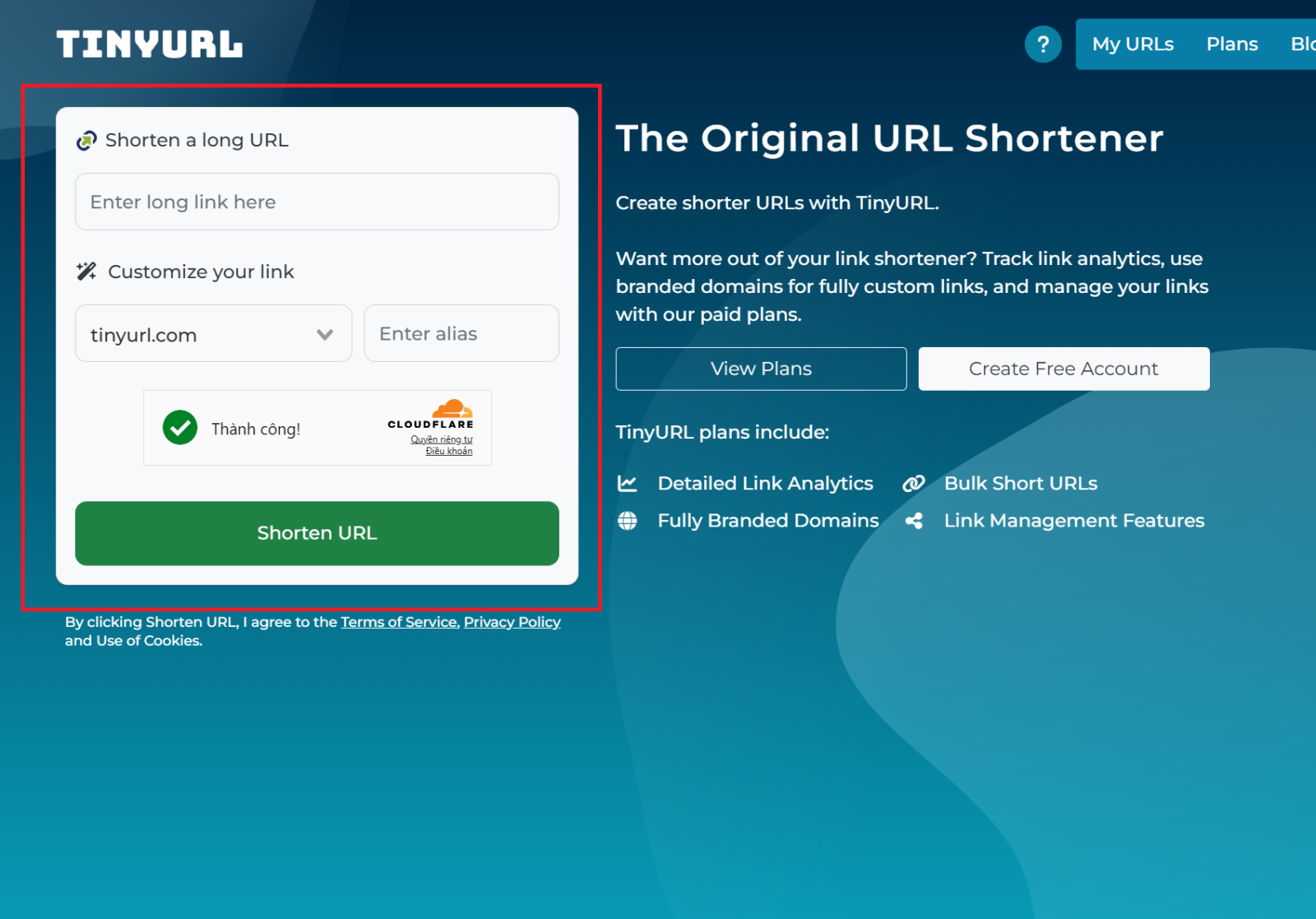
Bước 5: Sau khi nhập đầy đủ thông tin, hãy nhấn Make TinyURL (Rút gọn TinyURL).
.png)
Bước 6: Trang web sẽ chạy và hiển thị link mới tại mục TinyURL. Lúc này, người dùng có thể sao chép và dễ dàng chia sẻ đường link mới cho bất kỳ ai mà mình muốn.
2.2. Cách rút gọn link Drive qua trang By.com.vn
By.com.vn cũng là một nền tảng hỗ trợ rút gọn đường link, giúp người dùng dễ dàng tạo ra những liên kết ngắn gọn và dễ nhớ. Tương tự như TinyURL, cách rút gọn link trên By.com.vn cũng rất đơn giản, người dùng có thể thao tác nhanh với các bước sau:
Bước 1: Mở Google Drive > tìm chọn tệp mà mình muốn rút gọn liên kết.
Bước 2: Click phải chuột vào tệp > chọn Chia sẻ > Sao chép liên kết để copy đường link cần rút gọn hoặc đổi tên.
Bước 3: Truy cập trang web https://by.com.vn/.
Bước 4: Dán đường link Google Drive muốn rút gọn hoặc đổi tên vào ô trống > nhấn Rút gọn link để bắt đầu quá trình đổi tên.
.png)
Bước 5: Sau khi trang thực hiện rút gọn link thành công, link rút gọn sẽ hiển thị. Lúc này, người dùng có thể Sao chép hoặc Tạo thêm link khác tùy ý.
.png)
Lưu ý: Link Google Drive sau khi rút gọn hoặc đổi tên, người dùng hãy thử kiểm tra trên trình duyệt để đảm bảo tính chính xác và tránh xảy ra lỗi khi truy cập.
2.3. Rút gọn link theo tên tệp Drive qua trang Bit.ly
Bit.ly cũng là một trong những công cụ rút gọn link phổ biến. Sau khi đăng ký một tài khoản miễn phí, người dùng có thể dễ dàng tạo và quản lý các liên kết rút gọn của mình. Thao tác cụ thể như sau:
Bước 1: Mở Google Drive > tìm chọn tệp mà mình muốn rút gọn liên kết.
Bước 2: Click phải chuột vào tệp > chọn Chia sẻ > Sao chép liên kết để copy đường link cần rút gọn hoặc đổi tên.
Bước 3: Truy cập trang web https://bitly.com/.
Bước 4: Đăng nhập hoặc đăng ký tài khoản miễn phí (nếu chưa có).
Bước 5: Dán đường link vào ô trống > nhấn Nhận liên kết của bạn miễn phí để tạo liên kết rút gọn.
.png)
Bước 6: Sao chép liên kết rút gọn và thử mở trên trình duyệt để đảm bảo hoạt động chính xác. Lúc này, người dùng cũng có thể dễ dàng chia sẻ liên kết với người khác mà không cần sử dụng liên kết dài của Google Drive.
.png)
2.4. Sử dụng Shorturl.gg rút gọn link Google Drive
Shorturl.gg cũng là một lựa chọn tuyệt vời cho những ai muốn rút gọn link Google Drive. Người dùng chỉ cần truy cập vào trang web và thực hiện theo các bước hướng dẫn dưới đây để đổi tên đường link một cách nhanh chóng:
Bước 1: Mở Google Drive > tìm chọn tệp mà mình muốn rút gọn liên kết.
Bước 2: Click phải chuột vào tệp > chọn Chia sẻ > Sao chép liên kết để copy đường link cần rút gọn hoặc đổi tên.
Bước 3: Truy cập trang web https://shorturl.gg/L.
Bước 4: Tại đây, hãy dán liên kết Google Drive vào ô URL của bạn ở đây.
.png)
Bước 5: Nhấp biểu tượng dấu mũi tên để rút gọn đường link. Sau khi hoàn tất, người dùng có thể sao chép liên kết mới và dễ dàng chia sẻ cho nhiều người dùng khác.
.png)
Như vậy, chỉ với một vài những thao tác đơn giản, không khó để người dùng có thể đổi tên hoặc rút gọn đường link Google Drive một cách nhanh chóng, dễ dàng.
3. Lưu ý quan trọng khi đổi tên rút gọn link trên Google Drive
Việc đổi tên và rút gọn link Drive tuy đơn giản, nhưng người dùng vẫn cần lưu ý một số điểm quan trọng dưới đây:
Link rút gọn có thể bị vô hiệu hóa
Một trong những vấn đề lớn người dùng có thể gặp phải khi sử dụng các công cụ rút gọn link là chúng có thể sẽ bị vô hiệu hóa. Nếu nhà cung cấp dịch vụ đó ngừng hoạt động hoặc bị xóa, người dùng sẽ không thể truy cập vào tài liệu trên Google Drive nữa. Do đó, hãy cân nhắc kỹ trước khi quyết định sử dụng bất kỳ một công cụ rút gọn đường link nào.
Tránh sử dụng rút gọn liên kết trong tài liệu quan trọng hoặc bảo mật
Với những tài liệu quan trọng hoặc chứa thông tin bảo mật, việc sử dụng đường link rút gọn có thể tạo ra rủi ro. Chúng có thể dễ dàng bị chia sẻ không mong muốn, khiến cho dữ liệu người dùng bị rò rỉ và ảnh hưởng khá lớn đến công việc. Vậy nên, việc đổi tên đường link Google Drive cho những tài liệu quan trọng, người dùng cũng cần lưu ý thật kỹ.
.png)
Cẩn trọng với link rút gọn khi chia sẻ công khai
Khi người dùng chia sẻ đường link rút gọn trên các nền tảng công khai như Facebook, Instagram, Youtube, Tiktok,… cũng hãy cẩn trọng. Đường link rút gọn có thể thu hút sự chú ý từ những người không mong muốn, và họ có thể sử dụng link đó để truy cập vào tài liệu. Vậy nên, hãy đảm bảo rằng, đường link sẽ chỉ được chia sẻ cho những người thực sự đáng tin cậy.
Một số công cụ rút gọn liên kết có giới hạn số lượt truy cập
Một số công cụ rút gọn link có thể giới hạn số lượt truy cập. Vậy nên, nếu dự đoán tài liệu của mình sẽ có nhiều người truy cập, người dùng hãy cân nhắc sử dụng các công cụ rút gọn không giới hạn. Điều này giúp đảm bảo tất cả những ai cần truy cập đều có thể làm được mà không gặp phải rào cản nào.
.png)
4. Câu hỏi thường gặp khi đổi tên đường link Google Drive
Đổi tên đường link Google Drive có ảnh hưởng đến quyền truy cập không?
Không. Việc đổi tên đường link Google Drive không ảnh hưởng đến quyền truy cập, trừ khi người dùng thiết lập lại cài đặt.
Có nên đổi tên đường link Google Drive trên các trang web khác không?
Điều này sẽ phụ thuộc vào nhu cầu và mục đích sử dụng của người dùng. Nếu muốn tạo đường link dễ nhớ và dễ chia sẻ, người dùng có thể thực hiện việc rút gọn link trên các trang web khác. Tuy nhiên, hãy đảm bảo những trang web đó thực sự uy tín để tránh những rủi ro mất mát tài liệu quan trọng.
Nếu xóa file trên Google Drive, link rút gọn có hoạt động không?
Khi xóa file trên Google Drive, đường link rút gọn sẽ không còn hoạt động. Lúc này, người dùng cũng sẽ nhận được thông báo cho biết tệp đã không còn tồn tại.
Có thể đổi tên liên kết Google Drive theo thương hiệu riêng không?
Có. Nhiều công cụ rút gọn cho phép người dùng tùy chỉnh tên đường link theo thương hiệu riêng của mình. Điều này giúp làm tăng giá trị thương hiệu khi chia sẻ tài liệu.
Mặc dù Google Drive không hỗ trợ thay đổi trực tiếp đường link, nhưng bạn vẫn có thể rút gọn hoặc tạo link dễ nhớ hơn. Hy vọng bài viết này giúp bạn tìm ra phương pháp phù hợp nhất để quản lý và chia sẻ link Google Drive hiệu quả hơn!
Công Ty TNHH Phần Mềm SADESIGN
Mã số thuế: 0110083217